Obtenez une analyse gratuite et vérifiez si votre ordinateur est infecté.
SUPPRIMEZ-LES MAINTENANTPour utiliser le produit complet, vous devez acheter une licence pour Combo Cleaner. 7 jours d’essai limité gratuit disponible. Combo Cleaner est détenu et exploité par RCS LT, la société mère de PCRisk.
Guide de suppression du virus Cortana.exe
Qu'est-ce que Cortana.exe ?
Cortana.exe est un cheval de Troie minier cryptocurrentiel qui s'infiltre furtivement dans le système et utilise des ressources (en particulier le CPU) pour exploiter la crypto monnaie Monero. Notez que Cortana.exe est en fait un exécutable renommé de XMRIG, un outil légitime de cryptocurrency-mining. Puisque Cortana.exe est utilisé pour extraire de la crypto monnaie sans le consentement des utilisateurs, il est cependant classé comme un virus.
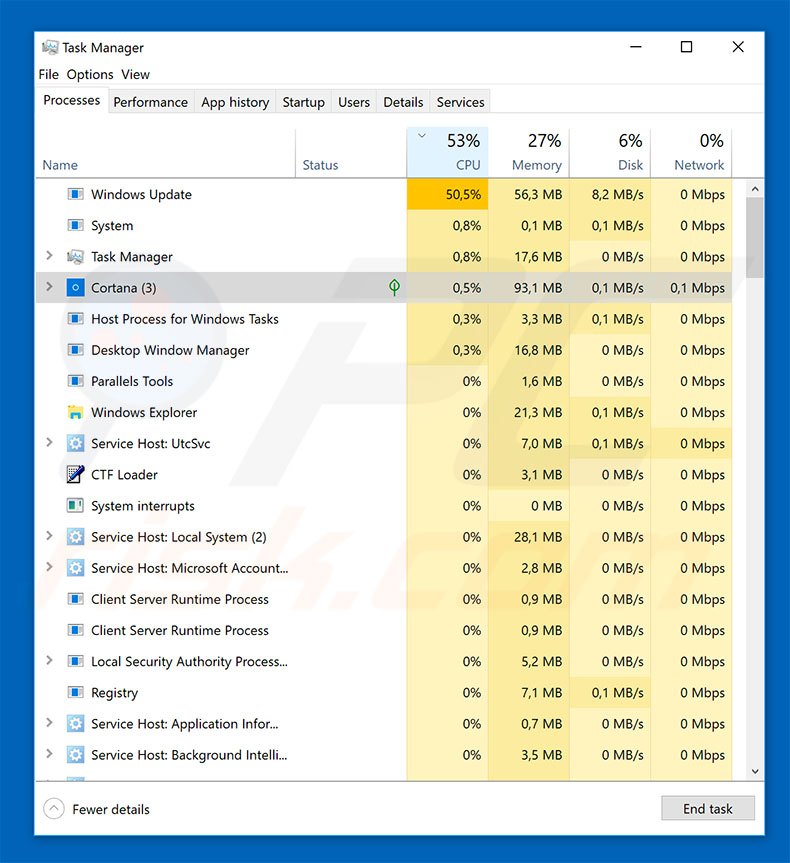
Cortana est le nom de l'assistance virtuelle implémentée dans plusieurs systèmes d'exploitation et plates-formes Microsoft. Ce service est légitime et n'a rien à voir avec le cryptomining. Les cybercriminels utilisent simplement ce nom pour cacher le virus - le processus "Cortana.exe" dans le Gestionnaire des tâches de Windows ne semble pas suspect, car il s'agit d'une fonctionnalité connue. Même les utilisateurs avancés peuvent ne pas se rendre compte qu'un processus malveillant est en cours d'exécution. L'extraction de la crypto monnaie utilise essentiellement les ressources du système pour résoudre divers problèmes mathématiques. Dans ce cas, Cortana.exe utilise le CPU du système pour exploiter la crypto monnaie Monero. Plus le matériel disponible est puissant, plus les revenus générés sont élevés. Par conséquent, l'exploitation minière peut être coûteuse, car le matériel haut de gamme est très coûteux. Pour éviter le coût du matériel, les cybercriminels infectent des milliers d'ordinateurs et les utilisent pour effectuer l'exploitation minière. Cela se fait sans le consentement des utilisateurs et tous les revenus sont versés aux cybercriminels. De plus, le processus d'exploitation minière peut prendre jusqu'à 100 % des ressources informatiques. Comme le système utilise plus de ressources et d'électricité, il devient pratiquement inutilisable et instable (le système réagit à peine et peut tomber en panne, entraînant une perte permanente de données). De plus, le matériel à pleine charge génère une chaleur excessive. Dans certaines circonstances (mauvais systèmes de refroidissement, températures ambiantes élevées, etc.), les composants peuvent surchauffer. Par conséquent, la présence de virus de la cryptophilie peut entraîner des pertes financières importantes. Si vous remarquez que votre système tourne lentement et que vous identifiez le processus Cortana.exe dans le gestionnaire de tâches de Windows (notez que le nom du processus Cortana original n'inclut pas l'extension ".exe "), il y a une forte probabilité que votre ordinateur soit infecté. Par conséquent, analysez-le à l'aide d'une suite anti-virus/anti-spyware réputée et éliminez immédiatement toutes les menaces.
| Nom | Cheval de troie Cortana.exe |
| Type de menace | Cheval de troie, virus de vol de mot de passe, logiciel malveillant bancaire, logiciel espion |
| Symptômes | Les chevaux de Troie sont conçus pour infiltrer furtivement l'ordinateur de la victime et rester silencieux, de sorte qu'aucun symptôme particulier n'est clairement visible sur une machine infectée. |
| Méthodes de Distribution | Pièces jointes infectées, publicités en ligne malveillantes, ingénierie sociale, logiciels de crackage. |
| Dommages | Renseignements bancaires volés, mots de passe, vol d'identité, ordinateur de la victime ajouté à un botnet. |
| Suppression |
Pour éliminer d'éventuelles infections par des maliciels, analysez votre ordinateur avec un logiciel antivirus légitime. Nos chercheurs en sécurité recommandent d'utiliser Combo Cleaner. Téléchargez Combo CleanerUn scanner gratuit vérifie si votre ordinateur est infecté. Pour utiliser le produit complet, vous devez acheter une licence pour Combo Cleaner. 7 jours d’essai limité gratuit disponible. Combo Cleaner est détenu et exploité par RCS LT, la société mère de PCRisk. |
Il existe de nombreux virus cryptographiques qui partagent des similitudes avec Cortana.exe. La liste d'exemples inclut (mais n'est pas limitée à) AV64N.EXE, IdleBuddy, and JSMiner-C. Tous infiltrent furtivement le système et exploitent un type de crypto monnaie. Selon la devise extraite, le logiciel malveillant peut utiliser la carte graphique ou le processeur du système. Dans tous les cas, le résultat est essentiellement identique - les performances du système diminuent considérablement, il devient instable et le matériel peut être endommagé. Pour ces raisons, ces virus doivent être éliminés immédiatement.
Comment Cortana.exe a-t-il infiltré mon ordinateur ?
Il n'est actuellement pas confirmé comment les cybercriminels font proliférer Cortana.exe, cependant, ces virus sont généralement distribués à l'aide de chevaux de Troie, de campagnes de spam, de fausses mises à jour de logiciels et de sources non officielles de téléchargement de logiciels. Les chevaux de Troie ouvrent des "portes dérobées" pour permettre à d'autres virus d'infiltrer le système. Les campagnes de spam sont livrées avec des pièces jointes malveillantes qui, une fois ouvertes, exécutent des commandes pour télécharger et installer des virus. Les fausses mises à jour logicielles infectent le système en exploitant des bogues ou des failles logicielles obsolètes ou simplement en téléchargeant et en installant des logiciels malveillants plutôt que des mises à jour. Les sources de téléchargement de logiciels tiers présentent les exécutables malveillants comme des logiciels légitimes, ce qui incite les utilisateurs à télécharger et à installer des virus. En fin de compte, les principales raisons des infections informatiques sont une mauvaise connaissance et un comportement négligent.
Comment éviter l'installation de logiciels malveillants ?
La clé de la sécurité informatique est la prudence. Par conséquent, soyez très attentif lors du téléchargement, de la mise à jour, de l'installation de logiciels et de la navigation sur Internet. Téléchargez vos programmes à partir de sources officielles uniquement, en utilisant des liens de téléchargement directs. Les téléchargeurs/installateurs tiers incluent souvent des applications malhonnêtes et ne devraient jamais être utilisés. Maintenir les applications installées à jour, cependant, ceci ne devrait être réalisé qu'à l'aide des fonctionnalités ou outils implémentés fournis par le développeur officiel. Nous vous conseillons également d'analyser attentivement toutes les pièces jointes reçues. Les fichiers qui semblent non pertinents ou qui ont été reçus d'adresses électroniques suspectes ou inconnues ne devraient jamais être ouverts. L'installation et l'exécution d'une suite antivirus/anti-logiciel espion de bonne réputation est également primordiale - ce logiciel est susceptible de détecter et d'éliminer les logiciels malveillants avant qu'ils n'effectuent toute action. Si vous pensez que votre ordinateur est déjà infecté, nous vous recommandons d'effectuer un scan avec Combo Cleaner Antivirus pour Windows pour éliminer automatiquement les logiciels malveillants infiltrés.
Utilisation de l'unité centrale du système lors de l'extraction de crypto monnaie :
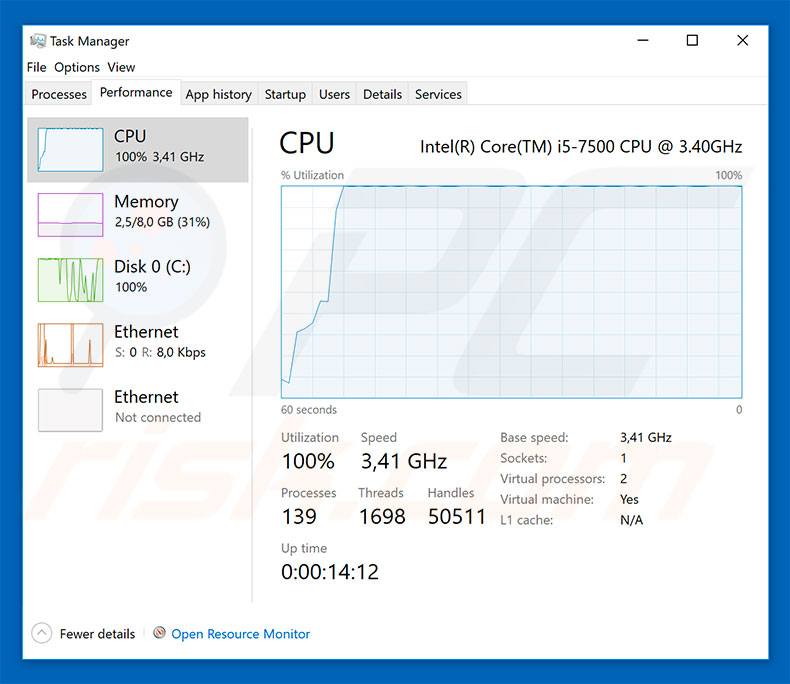
Suppression automatique et instantanée des maliciels :
La suppression manuelle des menaces peut être un processus long et compliqué qui nécessite des compétences informatiques avancées. Combo Cleaner est un outil professionnel de suppression automatique des maliciels qui est recommandé pour se débarrasser de ces derniers. Téléchargez-le en cliquant sur le bouton ci-dessous :
TÉLÉCHARGEZ Combo CleanerEn téléchargeant n'importe quel logiciel listé sur ce site web vous acceptez notre Politique de Confidentialité et nos Conditions d’Utilisation. Pour utiliser le produit complet, vous devez acheter une licence pour Combo Cleaner. 7 jours d’essai limité gratuit disponible. Combo Cleaner est détenu et exploité par RCS LT, la société mère de PCRisk.
Menu rapide :
- Qu'est-ce que Cortana.exe ?
- ETAPE 1. Suppression manuelle du logiciel malveillant Cortana.exe.
- ETAPE 2. Vérifier si votre ordinateur est propre.
Comment supprimer un logiciel malveillant manuellement ?
La suppression manuelle des logiciels malveillants est une tâche compliquée, il est généralement préférable de laisser les programmes antivirus ou anti-malware le faire automatiquement. Pour supprimer ce malware, nous vous recommandons d'utiliser Combo Cleaner Antivirus pour Windows. Si vous souhaitez supprimer un malware manuellement, la première étape consiste à identifier le nom du malware que vous essayez de supprimer. Voici un exemple d'un programme suspect exécuté sur l'ordinateur de l'utilisateur :

Si vous avez vérifié la liste des programmes en cours d'exécution sur votre ordinateur, par exemple en utilisant le gestionnaire de tâches et que vous avez identifié un programme qui semble suspect, vous devriez poursuivre ces étapes :
 Téléchargez un programme appelé Autoruns. Ce programme affiche les applications de démarrage automatique, l'emplacement du Registre et du système de fichiers :
Téléchargez un programme appelé Autoruns. Ce programme affiche les applications de démarrage automatique, l'emplacement du Registre et du système de fichiers :

 Redémarrez votre ordinateur en mode sans échec :
Redémarrez votre ordinateur en mode sans échec :
Utilisateurs Windows XP et Windows 7 : Démarrez votre ordinateur en mode sans échec. Cliquez sur Démarrer, cliquez sur Arrêter, cliquez sur Redémarrer, cliquez sur OK. Pendant le processus de démarrage de votre ordinateur, appuyez plusieurs fois sur la touche F8 de votre clavier jusqu'à ce que le menu Options avancées de Windows s'affiche, puis sélectionnez Mode sans échec avec mise en réseau dans la liste.

Vidéo montrant comment démarrer Windows 7 en "Mode sans échec avec réseau" :
Utilisateurs de Windows 8 : Démarrez Windows 8 en mode sans échec avec mise en réseau - Allez à l'écran de démarrage de Windows 8, tapez Avancé, dans les résultats de recherche, sélectionnez Paramètres. Cliquez sur Options de démarrage avancées, dans la fenêtre "Paramètres généraux du PC" ouverte, sélectionnez Démarrage avancé. Cliquez sur le bouton "Redémarrer maintenant". Votre ordinateur redémarre dans le menu "Options de démarrage avancées". Cliquez sur le bouton "Dépannage", puis sur le bouton "Options avancées". Dans l'écran des options avancées, cliquez sur "Paramètres de démarrage". Cliquez sur le bouton "Redémarrer". Votre PC redémarrera dans l'écran Paramètres de démarrage. Appuyez sur F5 pour démarrer en mode sans échec avec mise en réseau.

Vidéo montrant comment démarrer Windows 8 en "Mode sans échec avec réseau" :
Utilisateurs de Windows 10 : Cliquez sur le logo Windows et sélectionnez l'icône Alimentation. Dans le menu ouvert, cliquez sur "Redémarrer" tout en maintenant le bouton "Shift" enfoncé sur votre clavier. Dans la fenêtre "Choisir une option", cliquez sur "Dépannage", puis sélectionnez "Options avancées". Dans le menu des options avancées, sélectionnez "Paramètres de démarrage" et cliquez sur le bouton "Redémarrer". Dans la fenêtre suivante, cliquez sur le bouton "F5" de votre clavier. Cela redémarrera votre système d'exploitation en mode sans échec avec la mise en réseau.

Vidéo montrant comment démarrer Windows 10 en "Mode sans échec avec réseau" :
 Extrayez l'archive téléchargée et exécutez le fichier Autoruns.exe.
Extrayez l'archive téléchargée et exécutez le fichier Autoruns.exe.

 Dans l'application Autoruns, cliquez sur "Options" en haut et décochez les options "Masquer les emplacements vides" et "Masquer les entrées Windows". Après cette procédure, cliquez sur l'icône "Actualiser".
Dans l'application Autoruns, cliquez sur "Options" en haut et décochez les options "Masquer les emplacements vides" et "Masquer les entrées Windows". Après cette procédure, cliquez sur l'icône "Actualiser".

 Vérifiez la liste fournie par l'application Autoruns et localisez le fichier de programmes malveillants que vous souhaitez éliminer.
Vérifiez la liste fournie par l'application Autoruns et localisez le fichier de programmes malveillants que vous souhaitez éliminer.
Vous devriez écrire le chemin complet et le nom. Notez que certains logiciels malveillants cachent leurs noms de processus sous des noms de processus Windows légitimes. A ce stade, il est très important d'éviter de supprimer les fichiers système. Après avoir localisé le programme suspect que vous souhaitez supprimer, cliquez avec le bouton droit de la souris sur son nom et choisissez "Supprimer".

Après avoir supprimé le malware via l'application Autoruns (ceci garantit que le malware ne s'exécutera pas automatiquement au prochain démarrage du système), vous devez rechercher le nom du malware sur votre ordinateur. Assurez-vous d'activer les fichiers et dossiers cachés avant de continuer. Si vous trouvez le fichier du malware, veillez à le supprimer.

Redémarrez votre ordinateur en mode normal. Suivre ces étapes devrait vous aider à supprimer tout logiciel malveillant de votre ordinateur. Notez que la suppression manuelle des menaces nécessite des compétences informatiques avancées, il est recommandé de laisser la suppression des logiciels malveillants aux programmes antivirus et antimalware. Ces étapes peuvent ne pas fonctionner avec les infections malveillantes avancées. Comme toujours, il est préférable d'éviter d'être infecté par des logiciels malveillants et tenter de les supprimer par la suite. Pour assurer la sécurité de votre ordinateur, assurez-vous d'installer les dernières mises à jour du système d'exploitation et d'utiliser un logiciel antivirus.
Pour être sûr que votre ordinateur est exempt d'infections malveillantes, nous vous recommandons de le scanner avec Combo Cleaner Antivirus pour Windows.
Partager:

Tomas Meskauskas
Chercheur expert en sécurité, analyste professionnel en logiciels malveillants
Je suis passionné par la sécurité informatique et la technologie. J'ai une expérience de plus de 10 ans dans diverses entreprises liées à la résolution de problèmes techniques informatiques et à la sécurité Internet. Je travaille comme auteur et éditeur pour PCrisk depuis 2010. Suivez-moi sur Twitter et LinkedIn pour rester informé des dernières menaces de sécurité en ligne.
Le portail de sécurité PCrisk est proposé par la société RCS LT.
Des chercheurs en sécurité ont uni leurs forces pour sensibiliser les utilisateurs d'ordinateurs aux dernières menaces en matière de sécurité en ligne. Plus d'informations sur la société RCS LT.
Nos guides de suppression des logiciels malveillants sont gratuits. Cependant, si vous souhaitez nous soutenir, vous pouvez nous envoyer un don.
Faire un donLe portail de sécurité PCrisk est proposé par la société RCS LT.
Des chercheurs en sécurité ont uni leurs forces pour sensibiliser les utilisateurs d'ordinateurs aux dernières menaces en matière de sécurité en ligne. Plus d'informations sur la société RCS LT.
Nos guides de suppression des logiciels malveillants sont gratuits. Cependant, si vous souhaitez nous soutenir, vous pouvez nous envoyer un don.
Faire un don
▼ Montrer la discussion